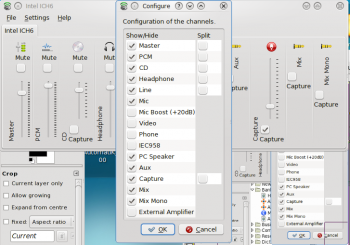KMix/it: Difference between revisions
Appearance
No edit summary |
No edit summary |
||
| Line 1: | Line 1: | ||
<languages /> | <languages /> | ||
{{Remember/it|3=Questa pagina è obsoleta|1=L'interfaccia di '''KMix''' è stata notevolmente modificata. Questa pagina non riflette l'attuale stato del programma.<br /><br />Tu che stai leggendo puoi dare una mano! Se sai come utilizzare questo programma, considera la possibilità di aggiungere informazioni | {{Remember/it|3=Questa pagina è obsoleta|1=L'interfaccia di '''KMix''' è stata notevolmente modificata. Questa pagina non riflette l'attuale stato del programma.<br /><br />Tu che stai leggendo puoi dare una mano! Se sai come utilizzare questo programma, considera la possibilità di aggiungere informazioni alla pagina in inglese. Se preferisci puoi anche parlarne con noi sulla pagina di discussione e noi aggiungeremo le tue informazioni alla pagina.}} | ||
{|class="tablecenter vertical-centered" | {|class="tablecenter vertical-centered" | ||
Revision as of 08:24, 13 August 2011
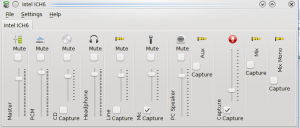 |
Controlla tutti i tuoi canali audio |
Caratteristiche
- Veloce controllo del volume
- Accesso al volume del canale Master con un clic
- Pieno controllo di tutti i canali disponibili
Passo passo
- Tutto avviene tramite l'icona nel tuo vassoio di sistema
 . Passa il mouse sopra l'icona e vedrai le impostazioni attuali del volume.
. Passa il mouse sopra l'icona e vedrai le impostazioni attuali del volume.
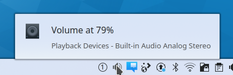
- Fai clic sull'icona e avrai accesso al canale Master dove puoi alzare o abbassare velocemente il volume o impostarlo su muto se il telefono squilla.
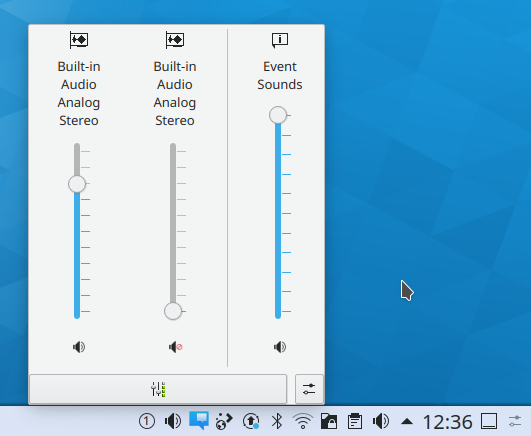
- Da questo semplice visore fai clic sul pulsante Mixer e avrai accesso a tutti i canali configurati per regolarli ciascuno secondo il tuo gusto. I canali che vedrai dipendono dalle capacità della tua scheda audio. Questa immagine proviene da un portatile con audio Intel ICH6.
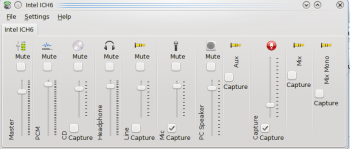
- La tua scheda può avere capacità non visibili in quella schermata quindi, una volta aperto, fai clic su . Ora puoi vedere tutte le possibilità e scegliere quali dovrebbero essere visibili nella tua finestra mixer.